Origin – це платформа, яка дає змогу безплатно завантажувати та насолоджуватися різноманітними іграми. Величезна кількість захопливих ігор доступна для безпроблемної установки на ваш комп’ютер. Однак, як і будь-яка інша настільна програма, Origin не застрахована від помилок і збоїв. Помилка Origin з кодом 65546:0 є однією з найпоширеніших проблем, з якою стикаються багато геймерів. Ця помилка часто виникає під час запуску будь-якої гри через Origin. Якщо ви зіткнулися з цією проблемою, цей посібник допоможе вам усунути помилку 65546:0. Тож, не зволікайте та продовжуйте читати!
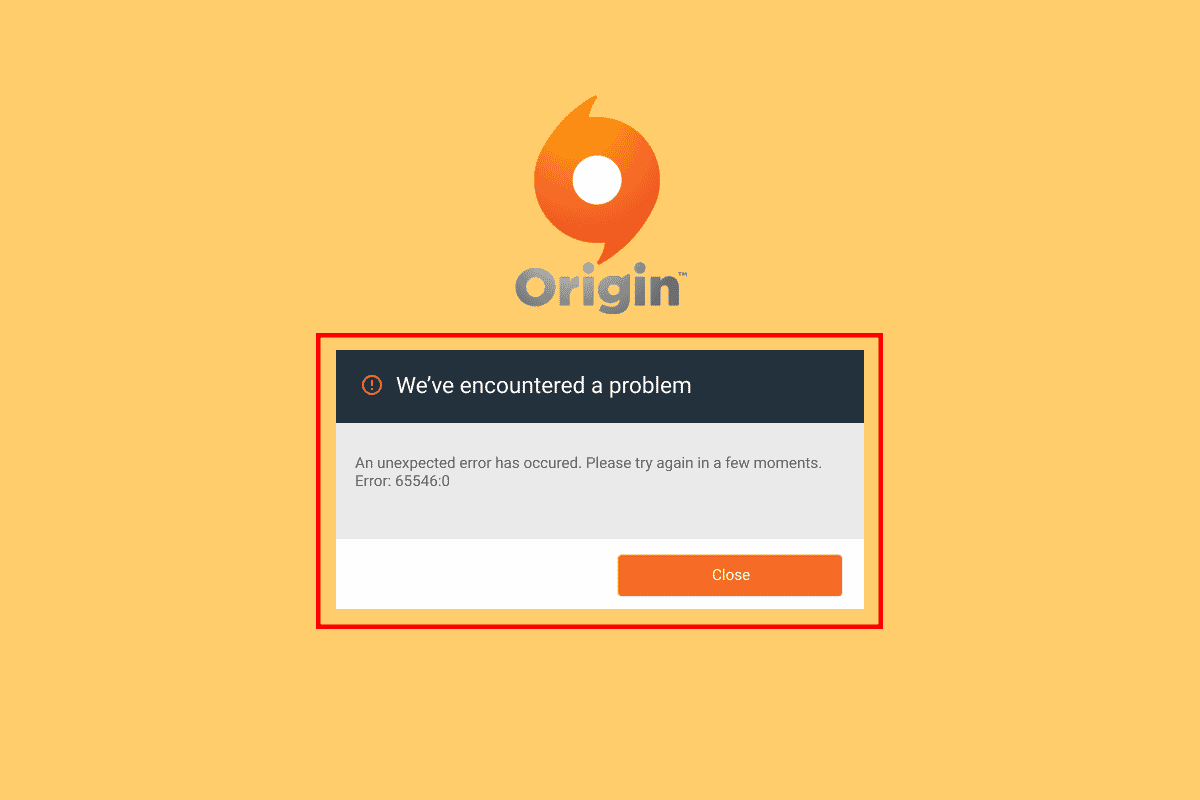
Способи вирішення помилки Origin 65546:0 у Windows 10
Нижче наведено перелік поширених причин, що спричиняють помилку 65546:0. Уважно проаналізуйте їх, щоб обрати оптимальний спосіб для усунення неполадки.
- Сервер Origin не працює або має проблеми з підключенням.
- Відсутні права адміністратора для Origin.
- Кілька процесів Origin конфліктують між собою.
- Фонові програми заважають роботі Origin.
- Пошкоджений або несправний кеш Origin.
- Застаріла версія операційної системи Windows, платформи .NET, DirectX та драйверів.
- Нестабільне підключення до VPN або проксі-сервера.
- Збій або пошкодження файлів на вашому комп’ютері.
- Антивірус або брандмауер блокують програму.
- Конфліктні записи у файлі hosts.
- Інші несумісні програми на ПК перешкоджають нормальному запуску Origin.
- Неправильно налаштовані файли Origin.
Ми підготували список ефективних методів для усунення неполадок, які допоможуть вам виправити помилку 65546:0 в Origin.
Метод 1: Основні способи усунення неполадок
Нижче наведено основні методи, які ви можете використовувати для виправлення цієї помилки.
1A. Запуск Origin від імені адміністратора
Деякі програми, зокрема Origin, потребують прав адміністратора для безперебійного функціонування. Тому, як перший крок, спробуйте запустити Origin від імені адміністратора, як показано нижче.
Варіант I: Через меню «Пуск».
1. Натисніть клавішу Windows та введіть Origin, а потім оберіть «Запуск від імені адміністратора».
Примітка: Якщо опція «Запуск від імені адміністратора» не відображається, натисніть на стрілку вниз, щоб її побачити.
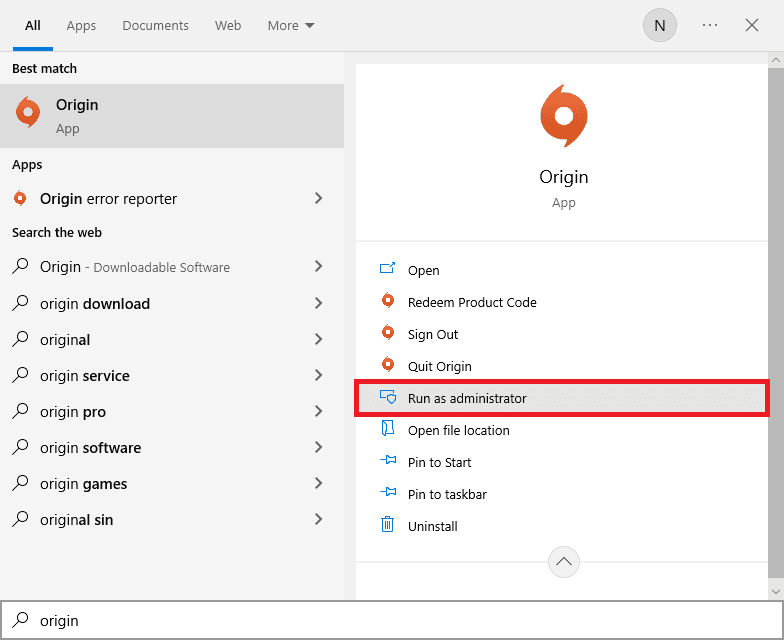
2. Підтвердіть дію в запиті «Контроль облікових записів користувачів», натиснувши «Так».
Варіант II: З розташування файлу.
1. Натисніть клавішу Windows та введіть Origin, а потім оберіть опцію «Відкрити розташування файлу».
Примітка: Якщо опція «Відкрити розташування файлу» не з’являється, натисніть на стрілку вниз, щоб її побачити.
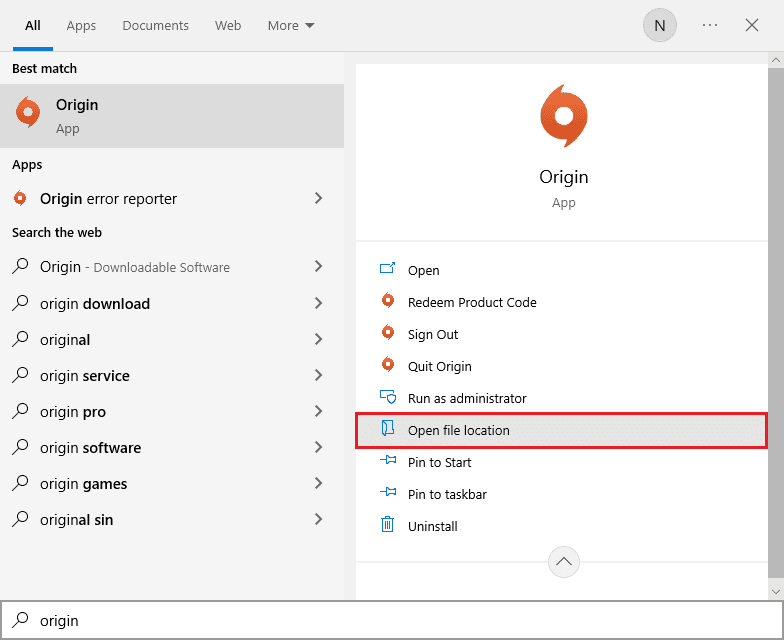
2. Потім клацніть правою кнопкою миші на виконуваному файлі Origin.
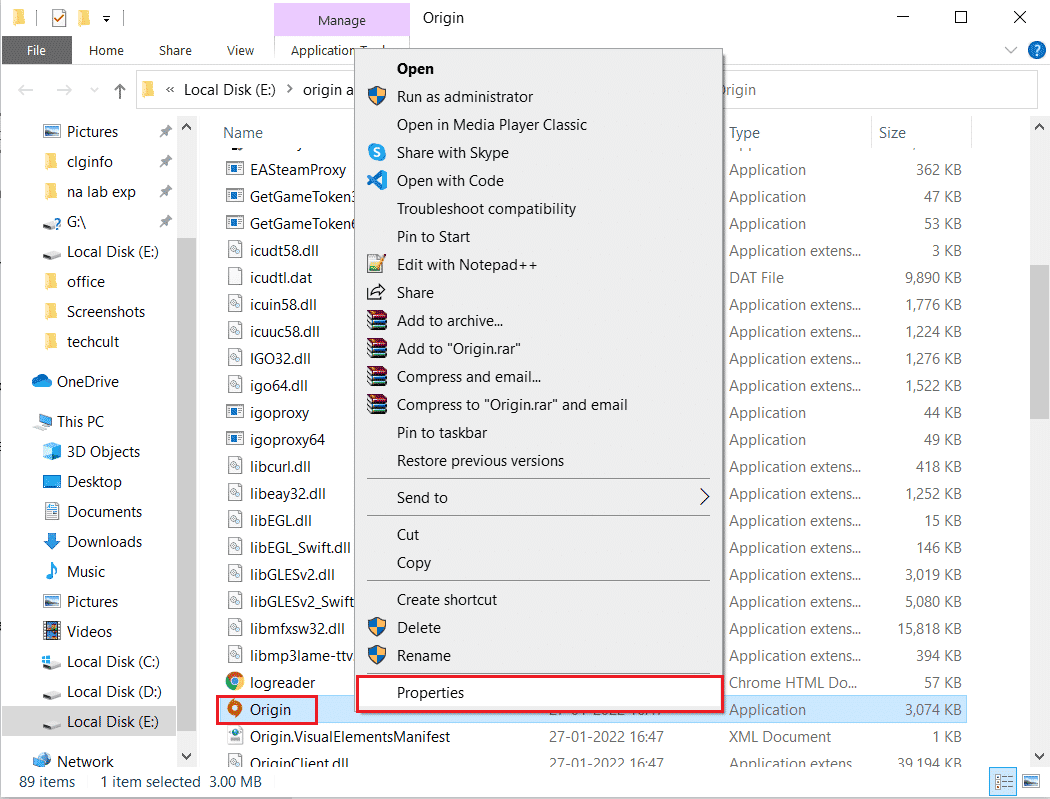
3. Тепер оберіть пункт «Властивості».
4. У вікні “Властивості” перейдіть на вкладку “Сумісність”, а потім поставте позначку навпроти пункту “Запускати цю програму від імені адміністратора”, як показано нижче.
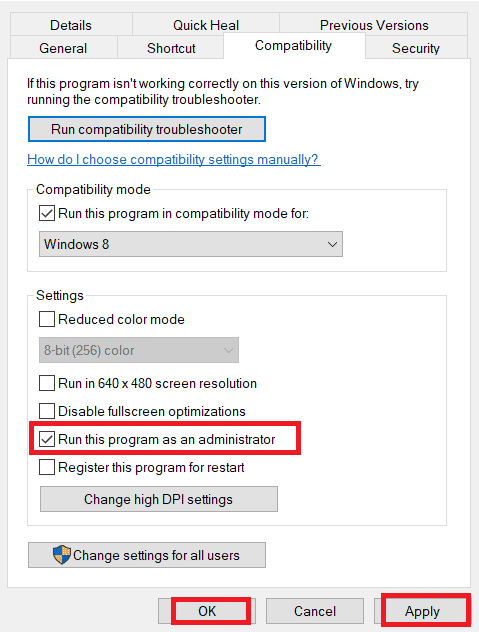
5. Натисніть «Застосувати», а потім «OK», щоб зберегти внесені зміни. Перевірте, чи це допомогло вирішити проблему з помилкою 65546:0.
1B. Перевірка статусу сервера Origin
Перевірка статусу сервера Origin – це важливий крок, якщо запуск гри з правами адміністратора не допоміг вам виправити помилку Origin 65546:0. Виконайте наведені нижче кроки, щоб перевірити статус сервера Origin.
1. Відвідайте офіційний веб-сайт Downdetector.
2. Якщо у вас немає проблем з сервером, ви побачите повідомлення про відсутність поточних проблем з Origin у звітах користувачів.
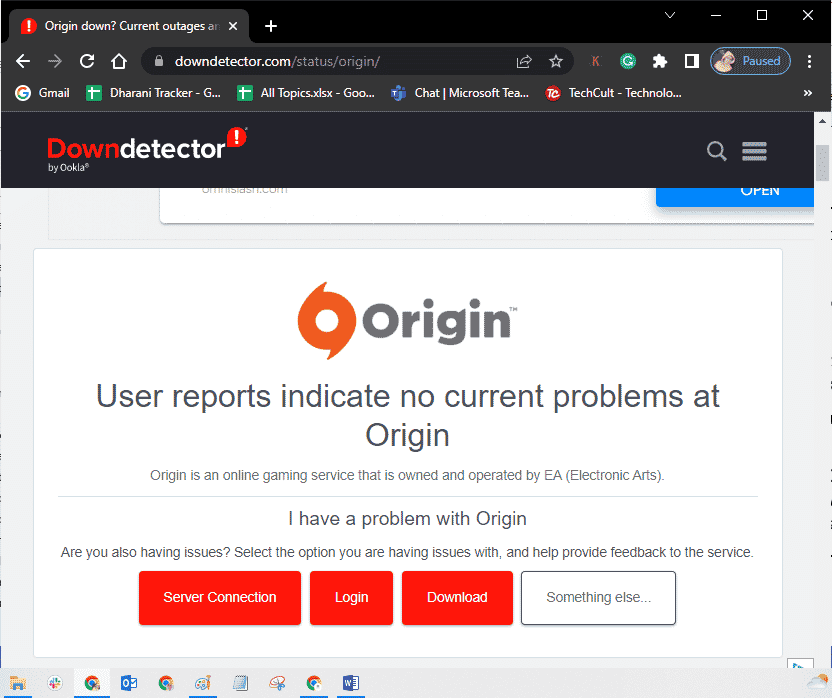
3. Якщо відображається будь-яке інше повідомлення, вам потрібно дочекатися, поки проблеми на стороні сервера не будуть усунені.
1С. Забезпечення стабільного підключення до мережі
Нестабільне інтернет-з’єднання може викликати проблеми у звичайному ігровому процесі в Origin. Будь-які перешкоди між вашим комп’ютером і маршрутизатором також можуть спричинити згадану проблему. Перевірте швидкість вашої мережі, виконавши тест швидкості.
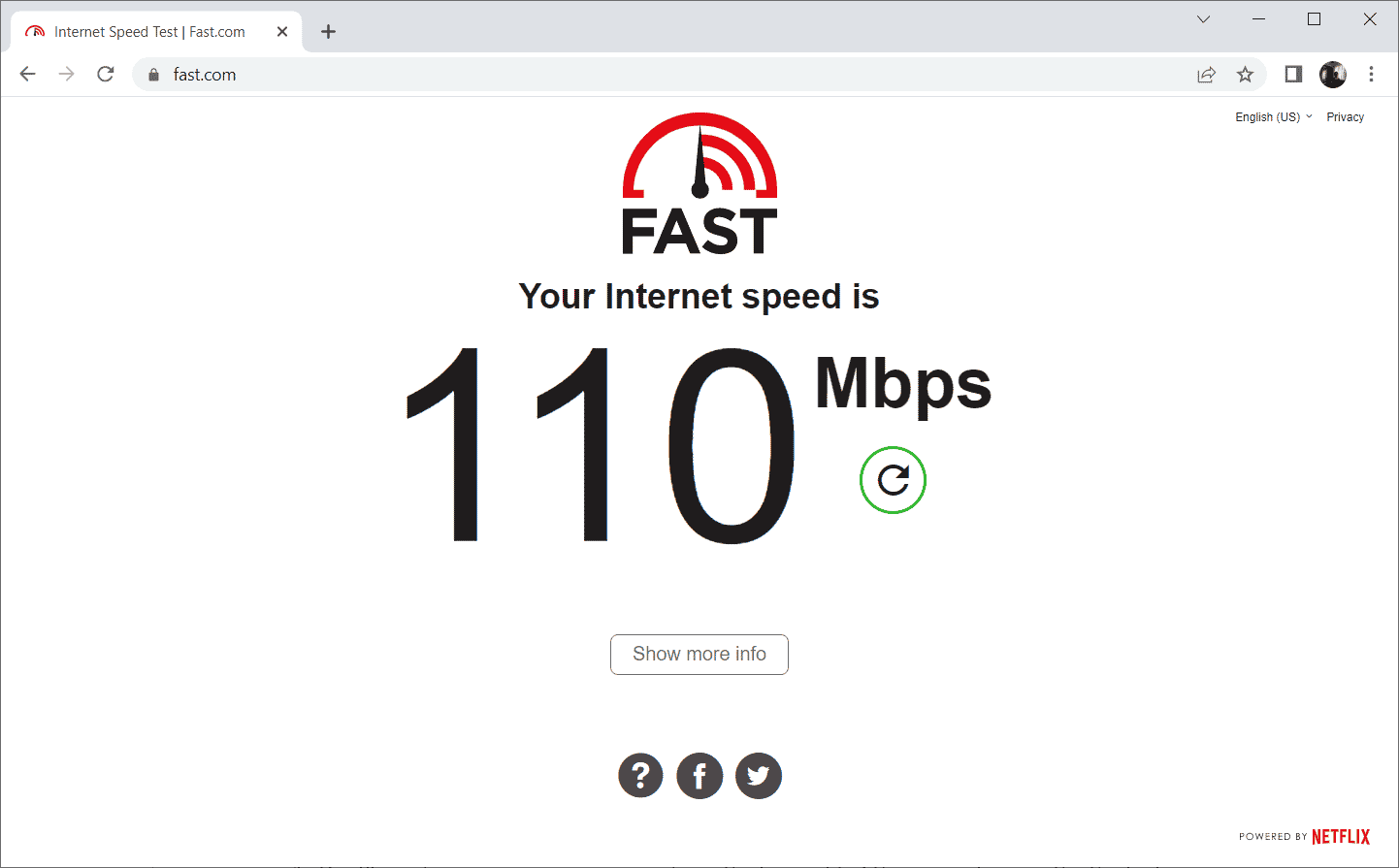
Дотримуйтеся наведених нижче рекомендацій і переконайтеся, що ваш комп’ютер їм відповідає.
- Усуньте будь-які перешкоди між маршрутизатором, якщо потужність сигналу вашої мережі дуже низька.
- Ваше інтернет-з’єднання може бути повільним, якщо до однієї мережі підключено багато пристроїв, тому намагайтеся цього уникати.
- Завжди використовуйте маршрутизатор або модем, рекомендований вашим інтернет-провайдером.
- Не рекомендується використовувати старі, пошкоджені або зламані кабелі, замініть їх, якщо це потрібно.
- Переконайтеся, що дроти від модему до стіни та дроти від модему до маршрутизатора не мають пошкоджень.
Якщо у вас виникли проблеми з підключенням до Інтернету, перегляньте наш посібник «Як усунути проблеми з підключенням до мережі у Windows 10», щоб виправити їх.
1D. Перезапуск процесу Origin
Перезапуск процесу Origin – це ще один спосіб виправити помилки Origin 0xc00007b та 65546:0. Виконайте наведені нижче інструкції.
1. Відкрийте диспетчер завдань, натиснувши одночасно клавіші Ctrl+Shift+Esc.
2. Знайдіть та виберіть завдання Origin на вкладці “Процеси”.
3. Натисніть «Завершити завдання».
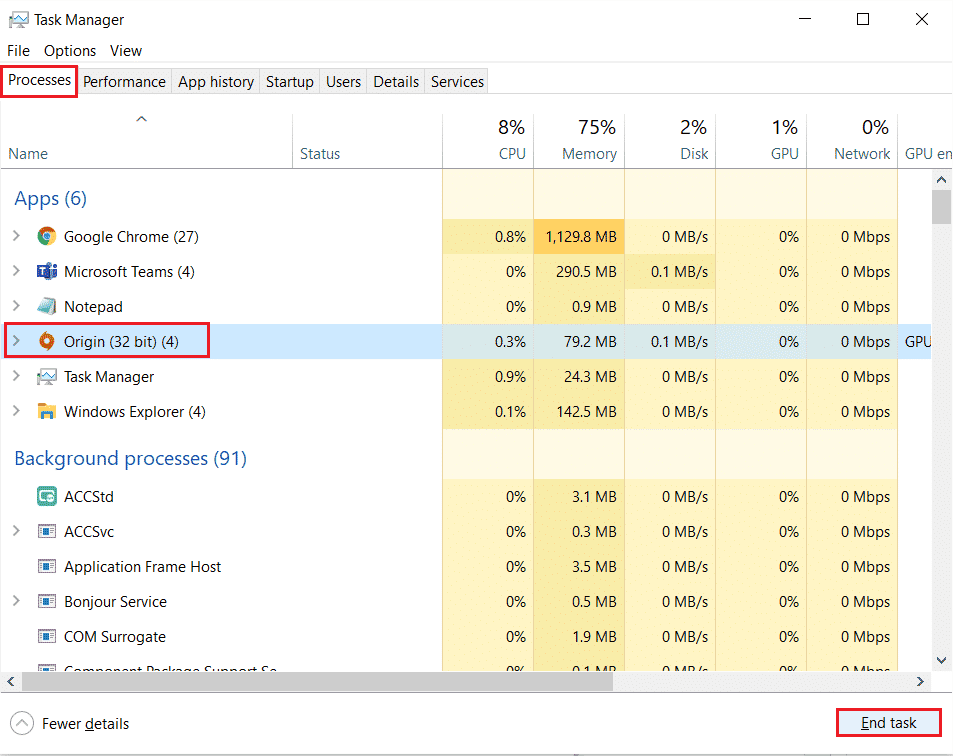
4. Тепер запустіть Origin від імені адміністратора, як описано в методі 1, і перевірте, чи проблема вирішена.
1E. Закриття фонових програм
Багато програм можуть працювати у фоновому режимі. Це збільшує навантаження на процесор та споживає пам’ять більше, ніж очікувалося. Таким чином, це впливає на продуктивність системи, а також може спричинити помилку Origin у Windows 10. Закрийте всі наведені нижче процеси, які можуть використовувати ресурси вашого комп’ютера, по черзі або вручну, дотримуючись нашого посібника «Як завершити завдання у Windows 10».
- Corsair
- Nvidia GeForce Experience
- Uplay
- Xbox Windows App
- Discord
- MSI Afterburner
- Rivatuner Statistics/Server
- ReShade
- AMD Wattman App
- Fraps
- AB overlay
- Asus Sonic Radar
- NVIDIA Shadowplay
- AverMedia Stream Engine
- Steam
- Razer Synapse
- OBS
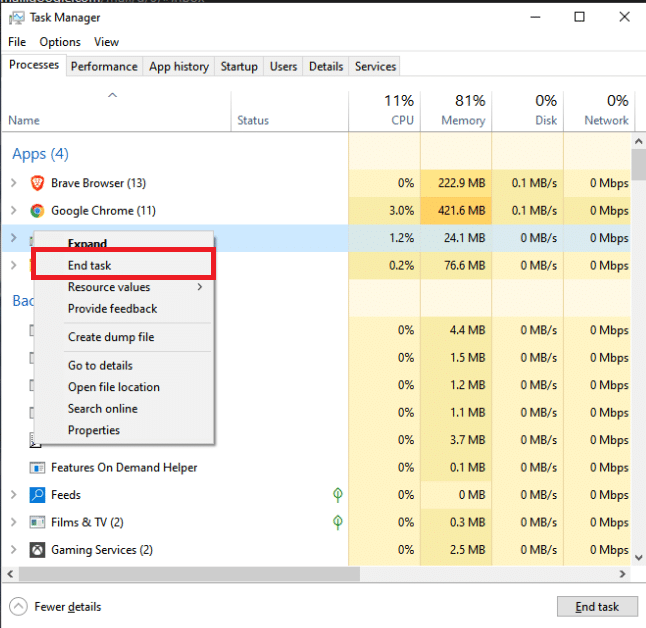
Перевірте, чи вдалося вам виправити помилку 65546:0.
1F: Перевірка правильності налаштувань дати та часу
Деякі користувачі повідомляли, що помилка Origin 65546:0 може виникнути на їхньому ПК з Windows 10 через некоректні налаштування дати та часу. Тому вам необхідно перевірити правильність налаштувань, як описано нижче.
1. Одночасно натисніть клавіші Windows + I, щоб відкрити налаштування Windows.
2. Тепер виберіть пункт “Час і мова”.
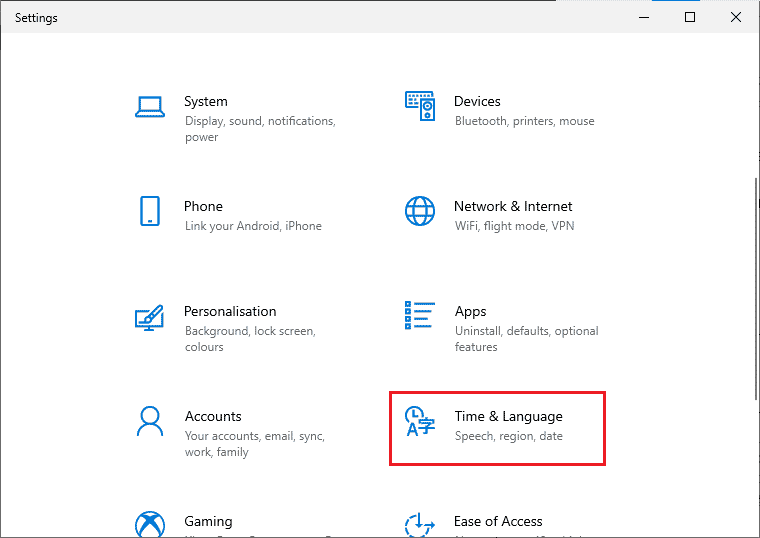
3. На вкладці «Дата й час» переконайтеся, що увімкнено параметри «Встановити час автоматично» та «Встановити часовий пояс автоматично».
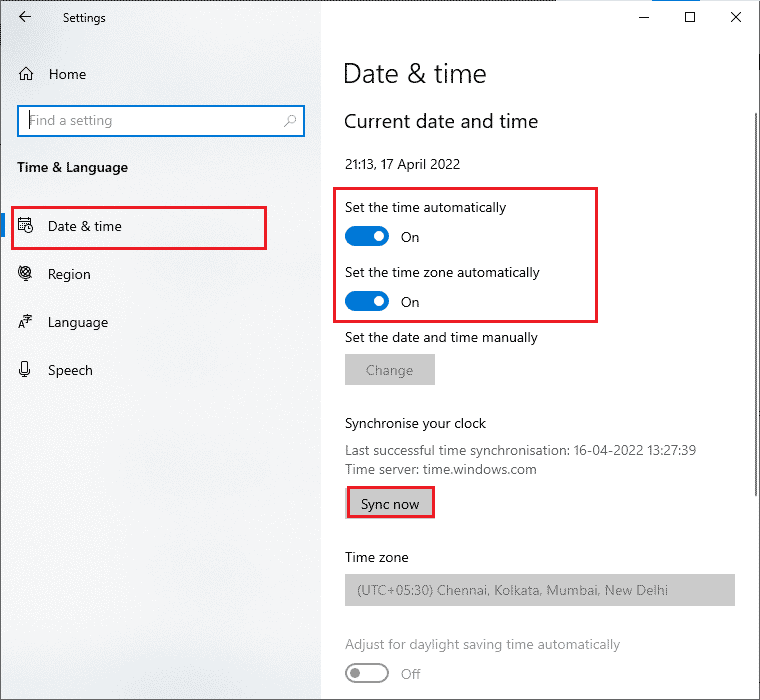
4. Натисніть «Синхронізувати зараз», як показано вище.
5. Тепер у меню зліва перейдіть до вкладки «Регіон» та у розділі «Країна або регіон» переконайтеся, що вибрано Сполучені Штати, як показано на зображенні.
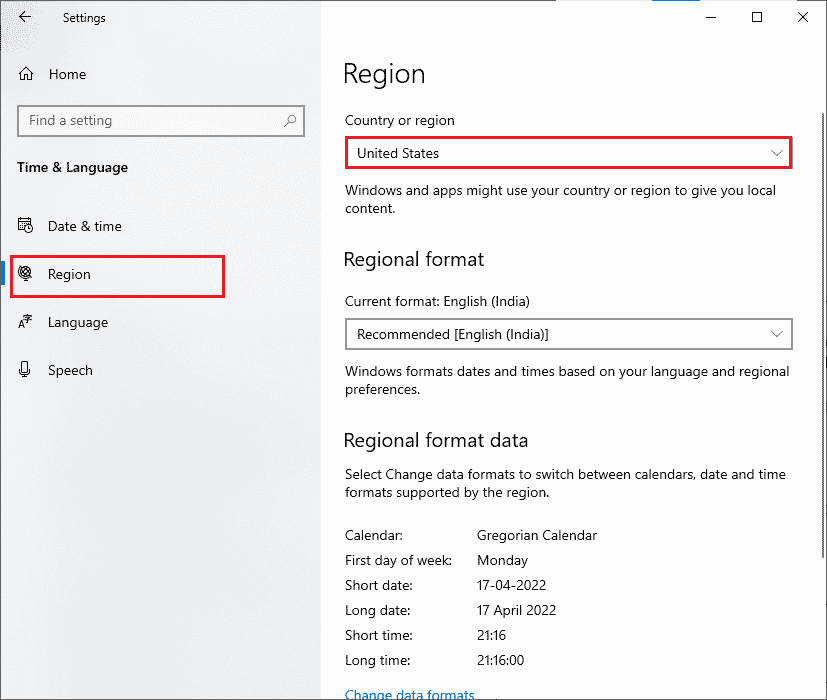
Метод 2: Очищення кеш-файлів Origin
Кеш-файли програми Origin зберігаються для забезпечення швидкої та безперебійної роботи користувача з іграми. З часом вони можуть пошкодитися та викликати ряд помилок і проблем, включно з цією. Щоб очистити кеш Origin, виконайте наведені нижче дії.
1. Натисніть клавішу Windows, введіть %appdata%, а потім натисніть «Відкрити».

2. Клацніть правою кнопкою миші на папці Origin та оберіть опцію «Видалити», як показано нижче.
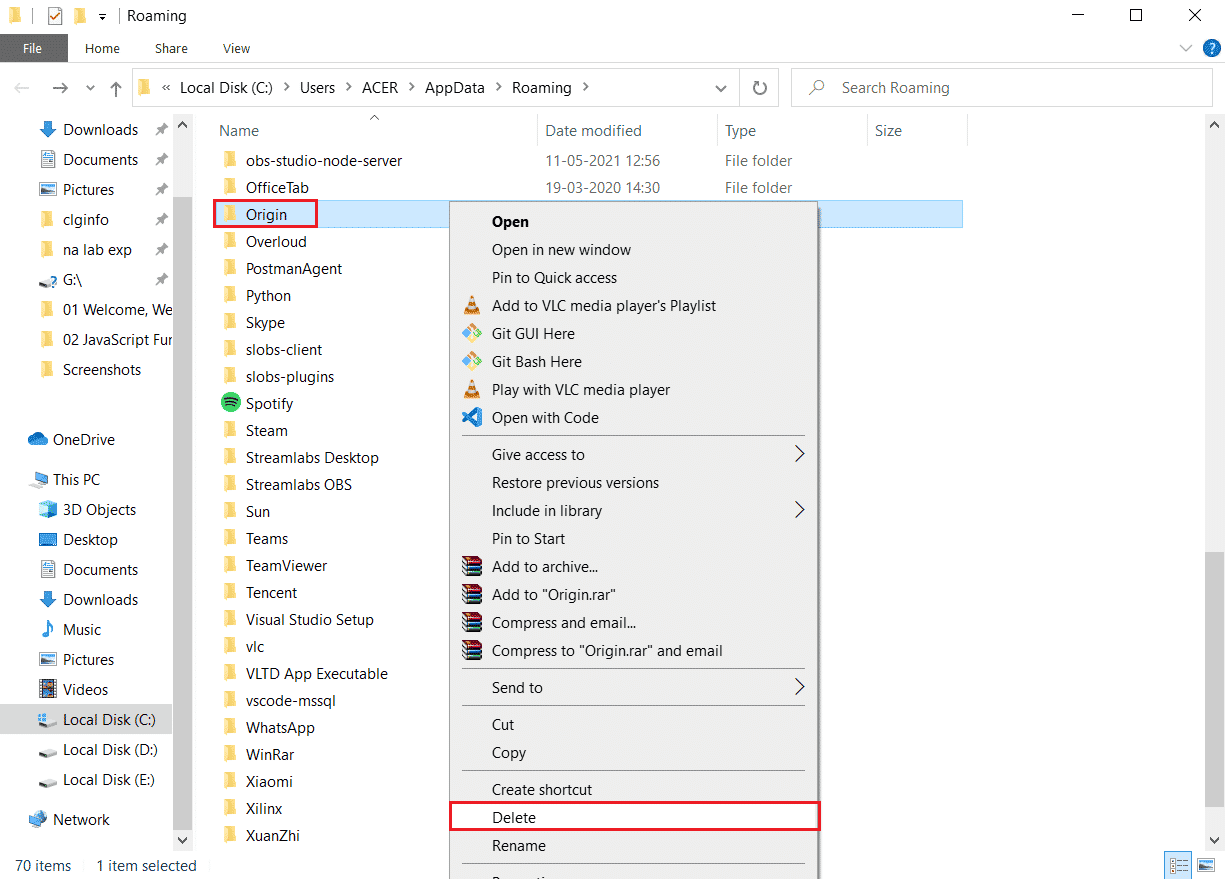
3. Перейдіть до меню «Пуск» та введіть %programdata%, а потім натисніть «Відкрити», щоб перейти до папки ProgramData.
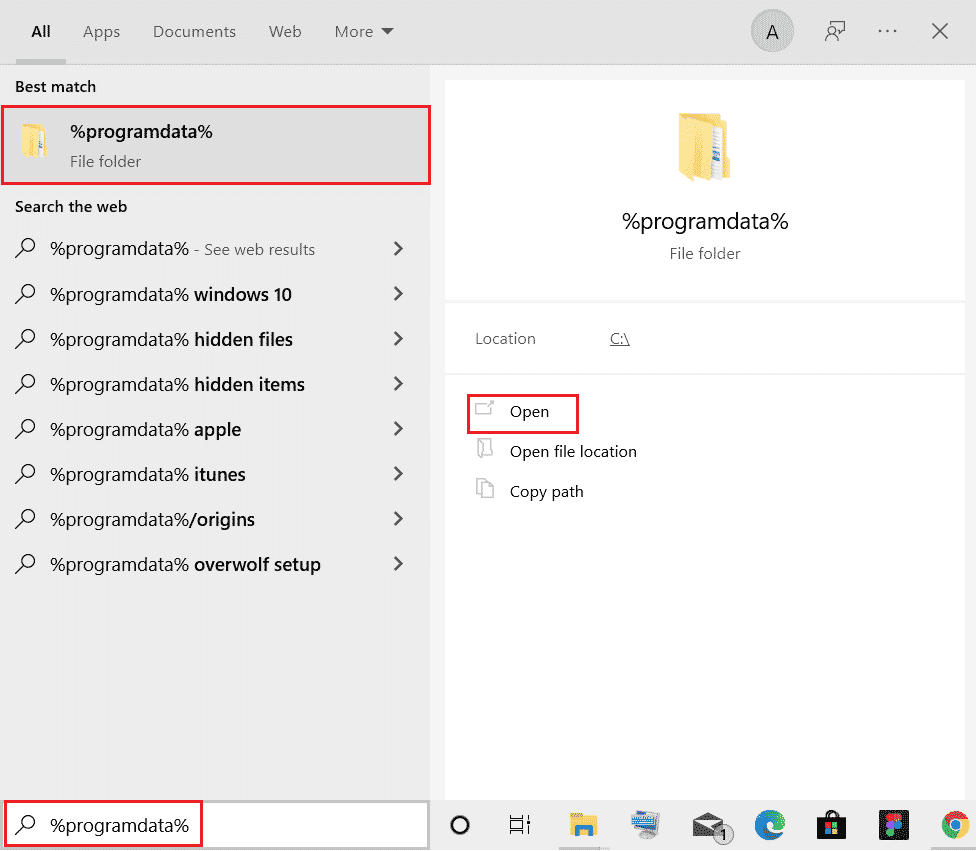
4. Знайдіть папку Origin та видаліть усі файли, окрім папки LocalContent, оскільки вона містить ігрові дані.
5. Нарешті, перезавантажте комп’ютер та перевірте, чи вдалося вам виправити помилку 65546:0.
Метод 3: Оновлення Windows
Іноді помилка Origin 65546:0 може виникнути, якщо ваша операційна система застаріла. Корпорація Microsoft регулярно випускає накопичувальні оновлення, які містять нові функції, а також виправлення помилок та проблем. Тому, якщо у вас виникла помилка в Origin, дотримуйтеся нашого посібника «Як завантажити та встановити останнє оновлення Windows 10» та виконайте ті ж самі дії на своєму ПК.
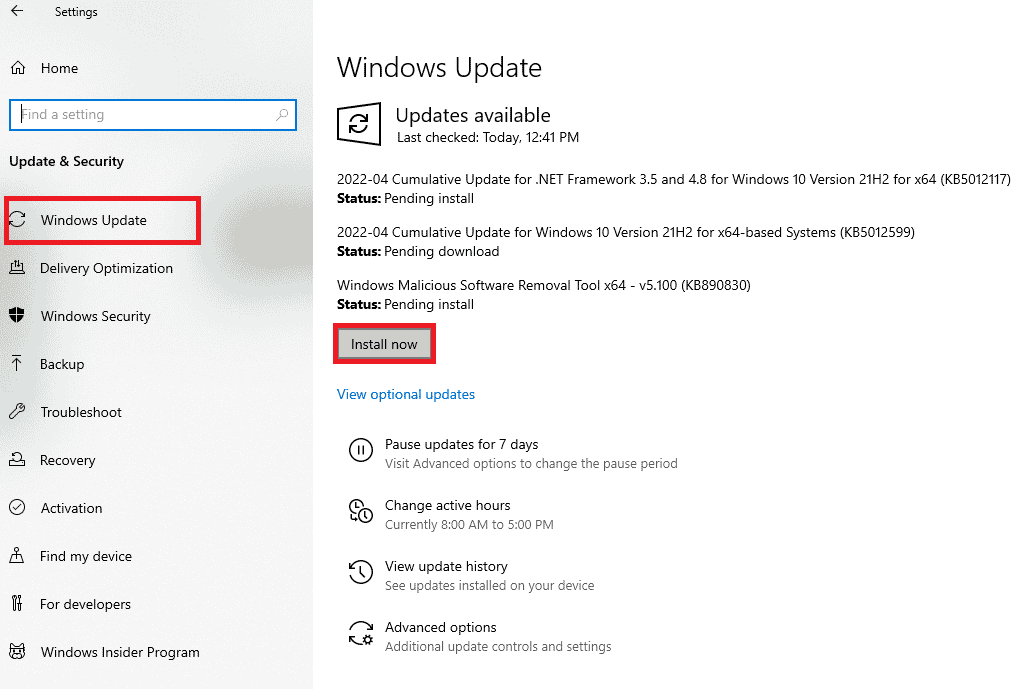
Після оновлення операційної системи Windows перевірте, чи вдається отримати доступ до Origin без помилок.
Метод 4: Вимкнення VPN та проксі-сервера
Неправильні налаштування мережі на вашому комп’ютері з Windows 10 можуть спричинити помилку Origin 65546:0. Якщо ви використовуєте будь-який VPN або проксі-сервер, перегляньте наш посібник «Як вимкнути VPN та проксі-сервер у Windows 10» та виконайте дії, описані в статті.
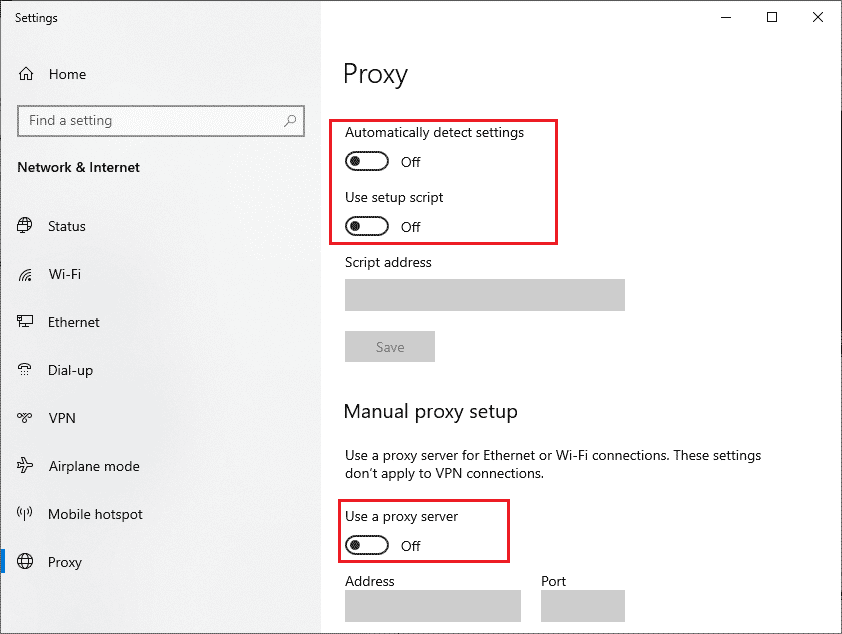
Після вимкнення VPN та проксі-серверів перевірте, чи вдається виправити помилку 65546:0. Якщо проблема не зникла, спробуйте підключитися до мобільної точки доступу.
Метод 5: Запуск команди CHKDSK
Проблеми з жорстким диском можуть спричинити помилку Origin 65546:0. Перевірити наявність таких проблем можна за допомогою наведених нижче кроків.
1. Натисніть клавішу Windows та знайдіть “Командний рядок” у рядку пошуку Windows. Оберіть “Запуск від імені адміністратора”.
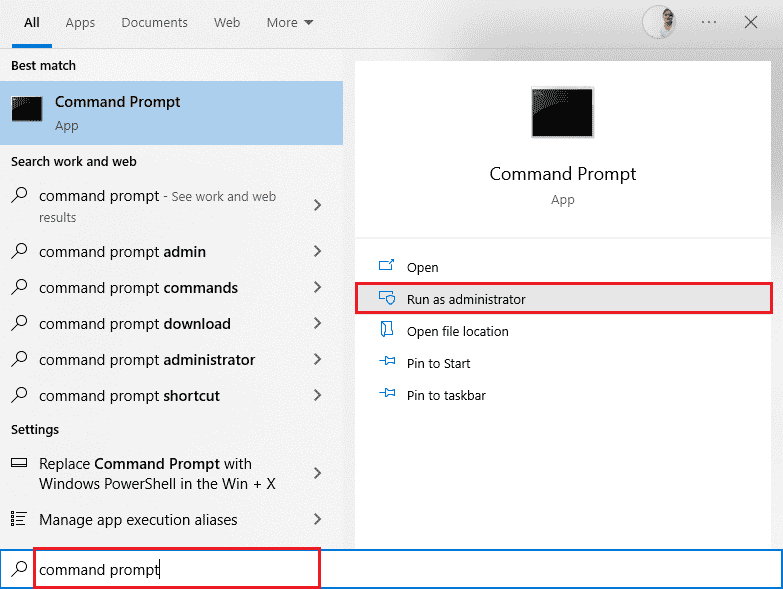
2. Введіть команду chkdsk /f /r та натисніть клавішу Enter.
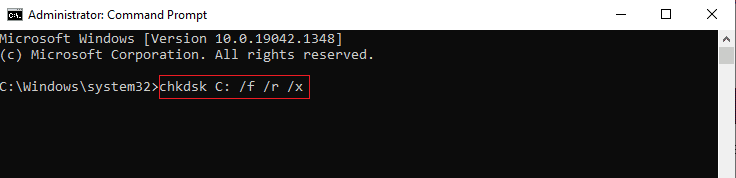
3. Якщо ви бажаєте запланувати сканування під час наступного перезавантаження комп’ютера, з’явиться запит підтвердження. Натисніть клавішу Y на клавіатурі для підтвердження, а потім перезавантажте ПК.
Після перезавантаження комп’ютера автоматично запуститься команда chkdsk для сканування жорстких дисків. Після завершення сканування та завантаження Windows спробуйте відкрити Origin. Тепер помилка 65546:0 не повинна виникати.
Метод 6: Відновлення системних файлів
Деякі фахівці вважають, що перевірка цілісності важливих елементів ПК з Windows допоможе виправити помилку Origin 65546:0. Для цього потрібно використовувати вбудовані інструменти, такі як перевірка системних файлів та обслуговування образів розгортання. Ознайомтеся з нашим посібником «Відновлення системних файлів у Windows 10» та виконайте інструкції для відновлення пошкоджених файлів.
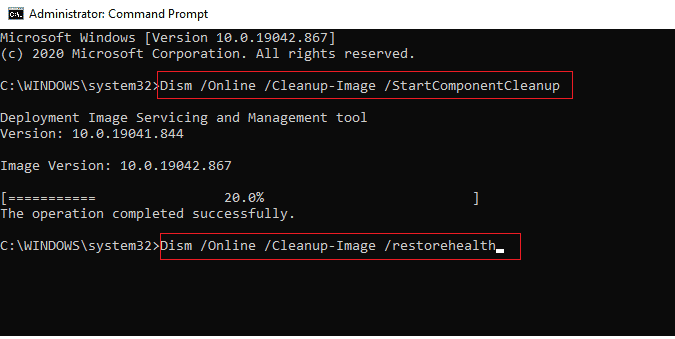
Метод 7: Оновлення .NET Framework
.NET Framework – це платформа для розробки програмного забезпечення Windows, яка допомагає запускати ігрові програми на вашому ПК без проблем. Існує ймовірність, що .NET Framework на вашому ПК з Windows 10 не оновлено до останньої версії, що може спричинити помилку Origin 65546:0. Виконайте наведені нижче кроки, щоб оновити фреймворк та виправити помилку.
1. Запустіть будь-який веб-браузер та введіть “.net framework” у пошуку.
2. Оберіть перший результат пошуку з офіційного веб-сайту Microsoft під назвою “Завантажити .NET Framework”.
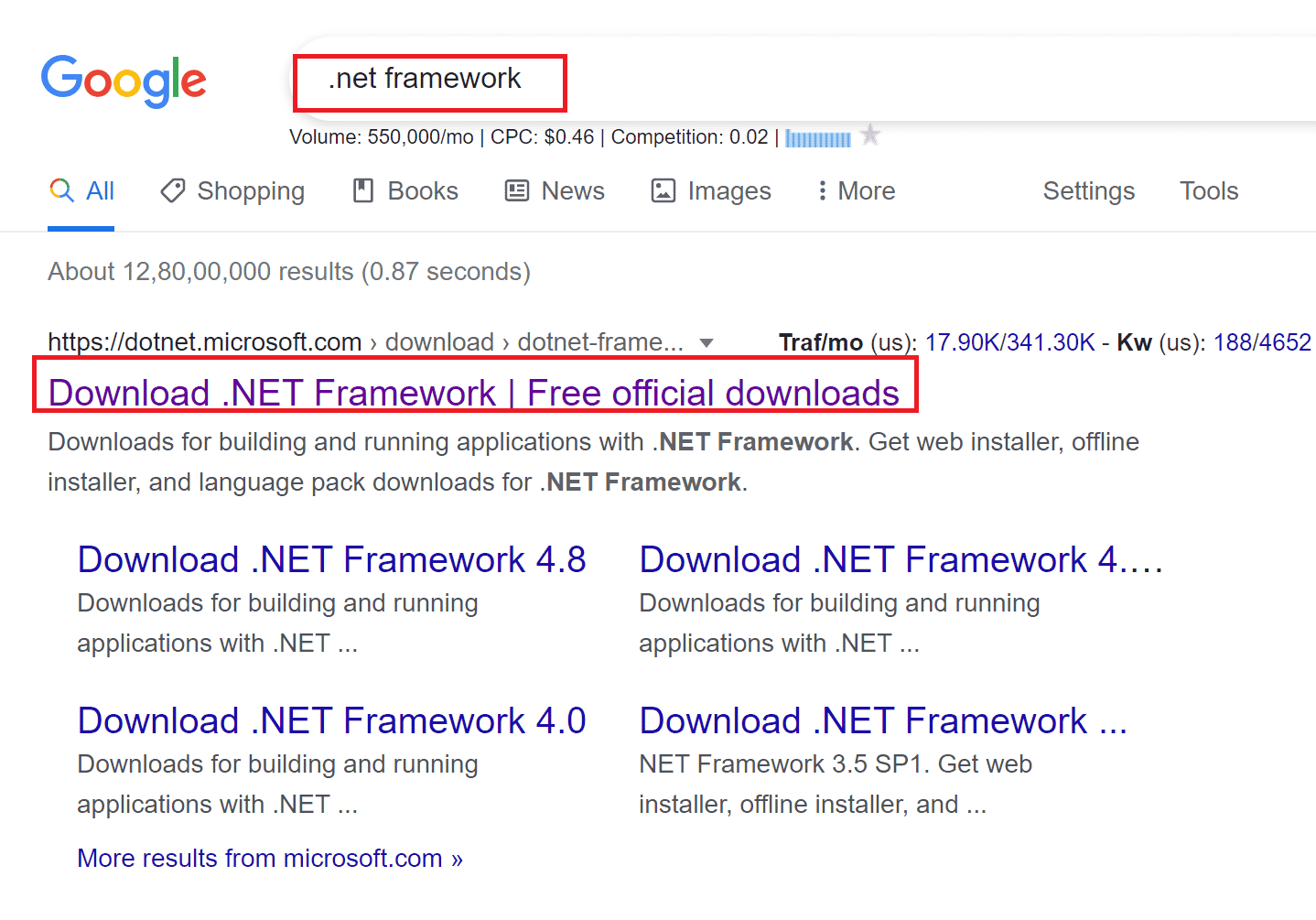
3. Відкриється нове вікно з підтримуваними версіями. Тут виберіть останню версію .NET Framework (рекомендовано).
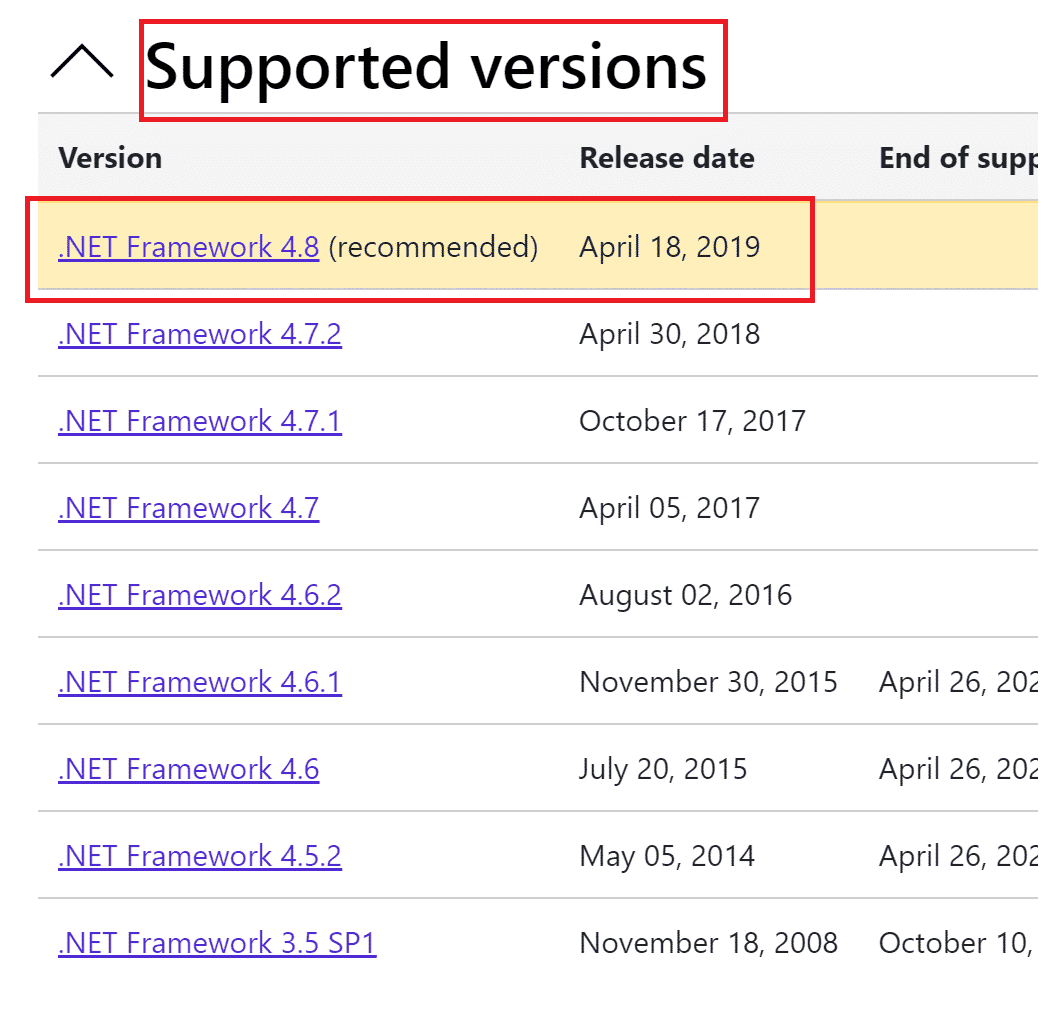
4. Натисніть кнопку завантаження в розділі Runtime.
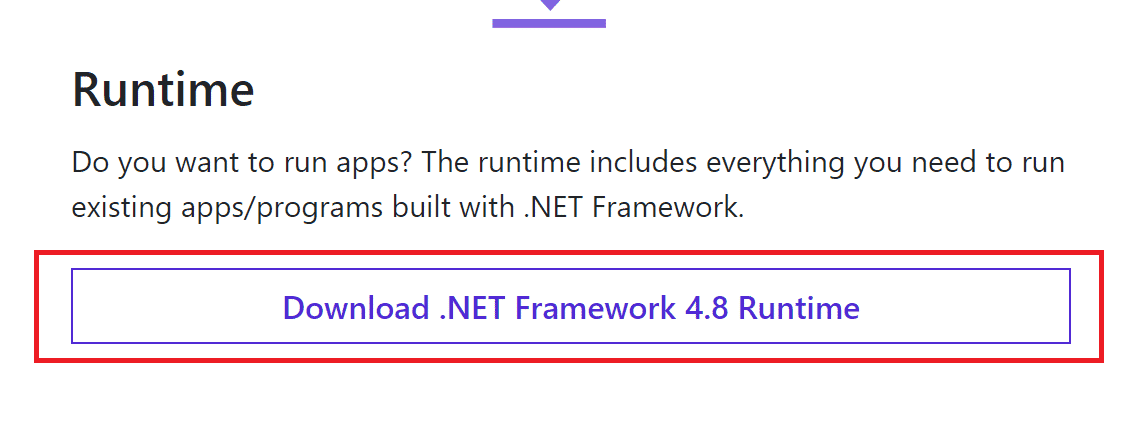
5. Після завантаження перейдіть до папки “Завантаження” та двічі клацніть на завантаженому файлі, щоб відкрити його. Потім натисніть «Так» у діалоговому вікні підтвердження UAC.
6. Дотримуйтесь інструкцій на екрані, щоб встановити його.
7. Після встановлення фреймворку перезавантажте комп’ютер.
8. Спробуйте відкрити Origin і перевірте, чи зникла помилка 65546:0. Якщо ні, перейдіть до наступних методів.
Метод 8: Оновлення версії DirectX
DirectX допомагає підтримувати стабільність відео- та аудіообладнання Windows. Це допомагає іграм, що використовують DirectX, уникати помилок і проблем із мультимедіа. Ви можете виправити помилку 65546:0, оновивши версію DirectX, як описано нижче. Виконайте ці дії, щоб вручну оновити DirectX та виправити помилку.
1. Натисніть клавішу Windows, знайдіть “Цей ПК” і оберіть “Відкрити”.
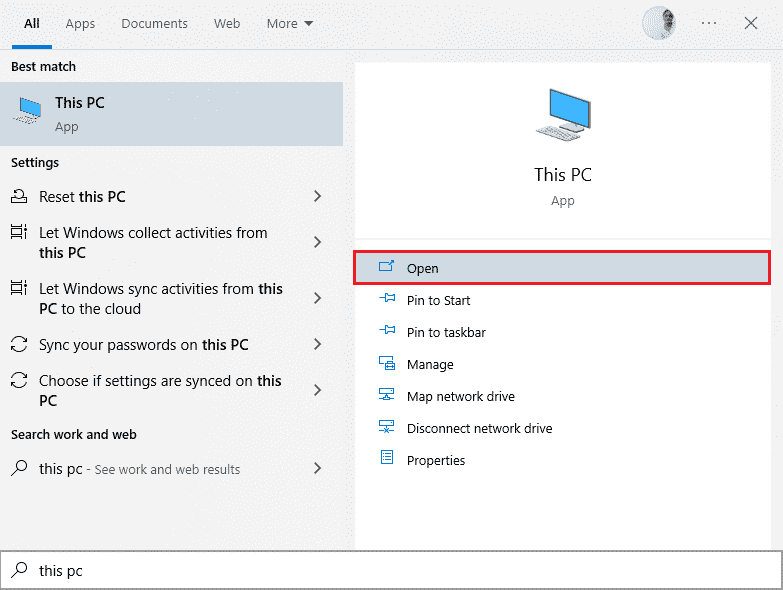
2. Виберіть диск C. Далі, пройдіть за наведеним нижче шляхом до папки System32 або SysWOW64, залежно від архітектури вашої системи:
- Для 32-розрядної Windows: Windows > System32
- Для 64-розрядної Windows: Windows > SysWOW64
Примітка: Ви також можете одночасно натиснути клавіші Windows + E, щоб безпосередньо перейти у зазначені місця.
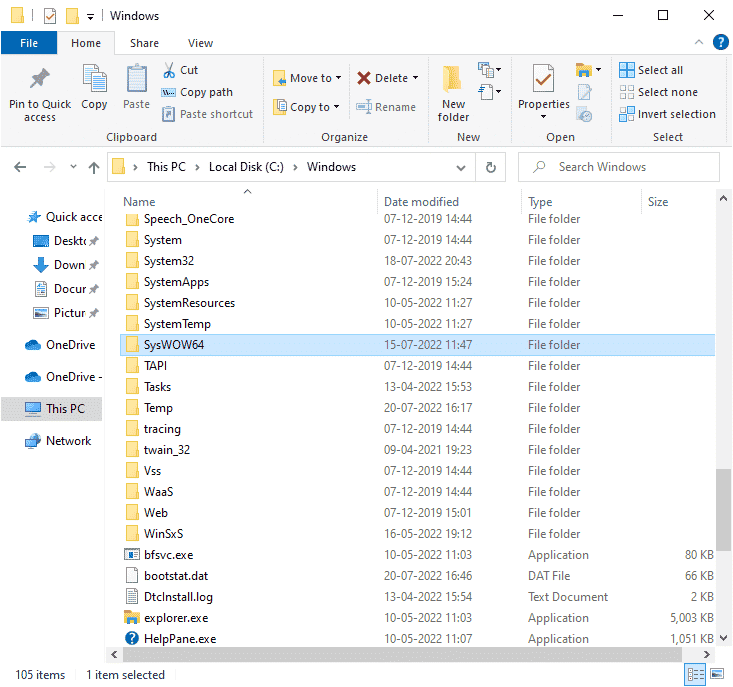
3. У рядку пошуку у верхньому правому куті знайдіть файли, перелічені нижче, один за одним. Клацніть правою кнопкою миші на кожному з них та оберіть «Видалити», як показано нижче.
- Від d3dx9_24.dll до d3dx9_43.dll
- d3dx10.dll
- Від d3dx10_33.dll до d3dx10_43.dll
- d3dx11_42.dll
- d3dx11_43.dll
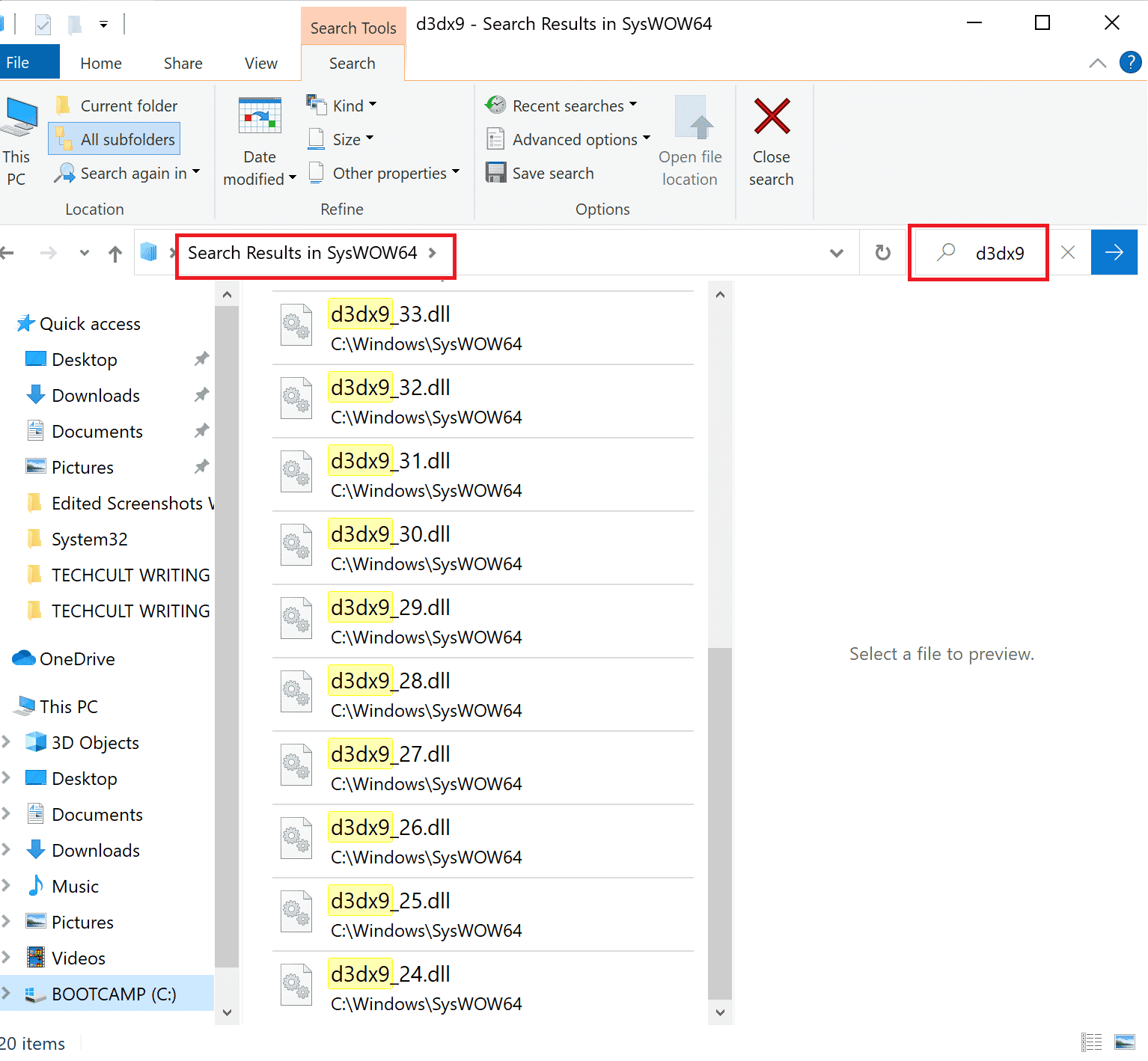
4. Відвідайте сторінку завантаження Microsoft DirectX End-User Runtime Web. Виберіть мову та натисніть кнопку “Завантажити”.
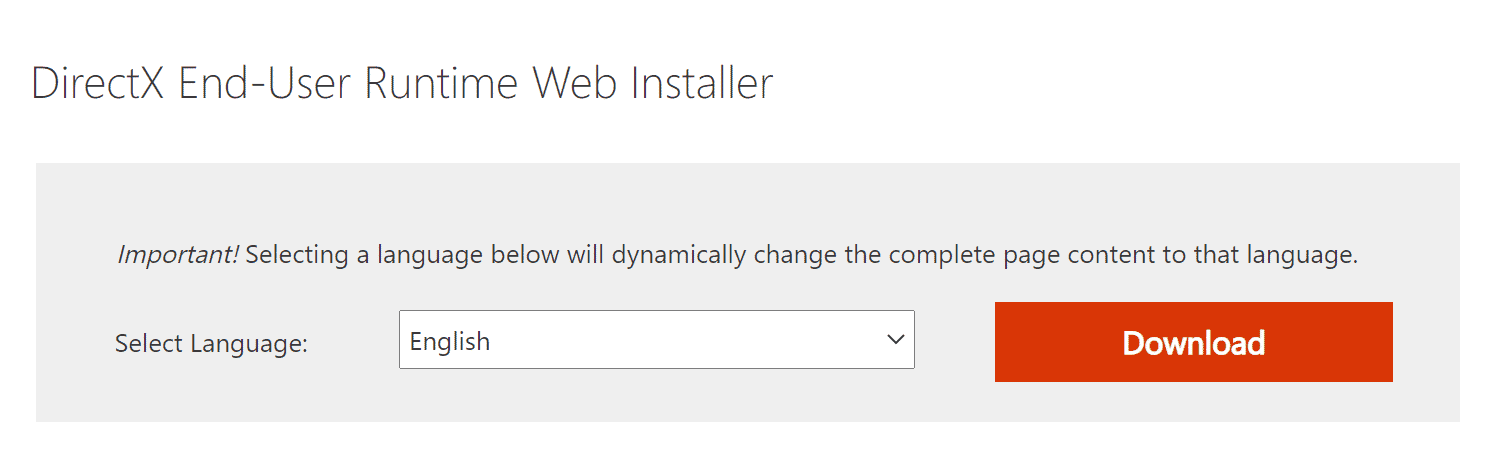
5. Після завершення завантаження відкрийте завантажений файл. Він називатиметься dxwebsetup.exe. Потім виберіть «Так» у діалоговому вікні UAC.
6. Дотримуйтесь інструкцій на екрані, щоб встановити DirectX.
7. Після завершення інсталяції перезавантажте комп’ютер, спробуйте відкрити Origin та перевірте, чи знову з’являється помилка 0xc00007b.
Метод 9: Додавання виключення у брандмауер
Якщо брандмауер Windows не викликає конфлікту з Origin, можливо, антивірусне програмне забезпечення на вашому ПК блокує Origin, або навпаки. Ви можете додати виключення для Origin, щоб виправити помилку Origin 65546:0.
Варіант I: Через систему безпеки Windows
1. Натисніть клавішу Windows, введіть «Захист від вірусів і загроз» та оберіть «Відкрити».
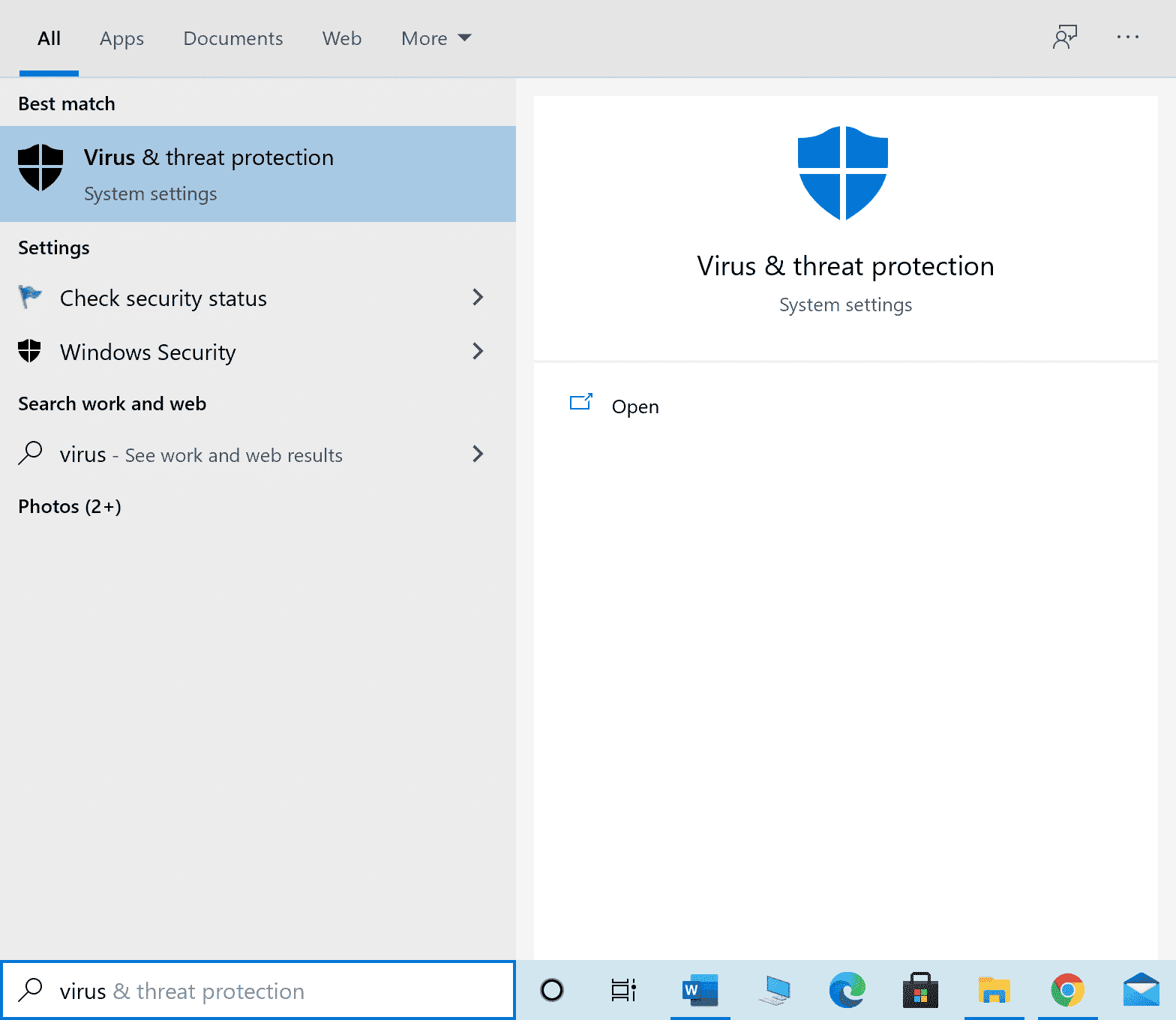
2. Виберіть «Керувати налаштуваннями».
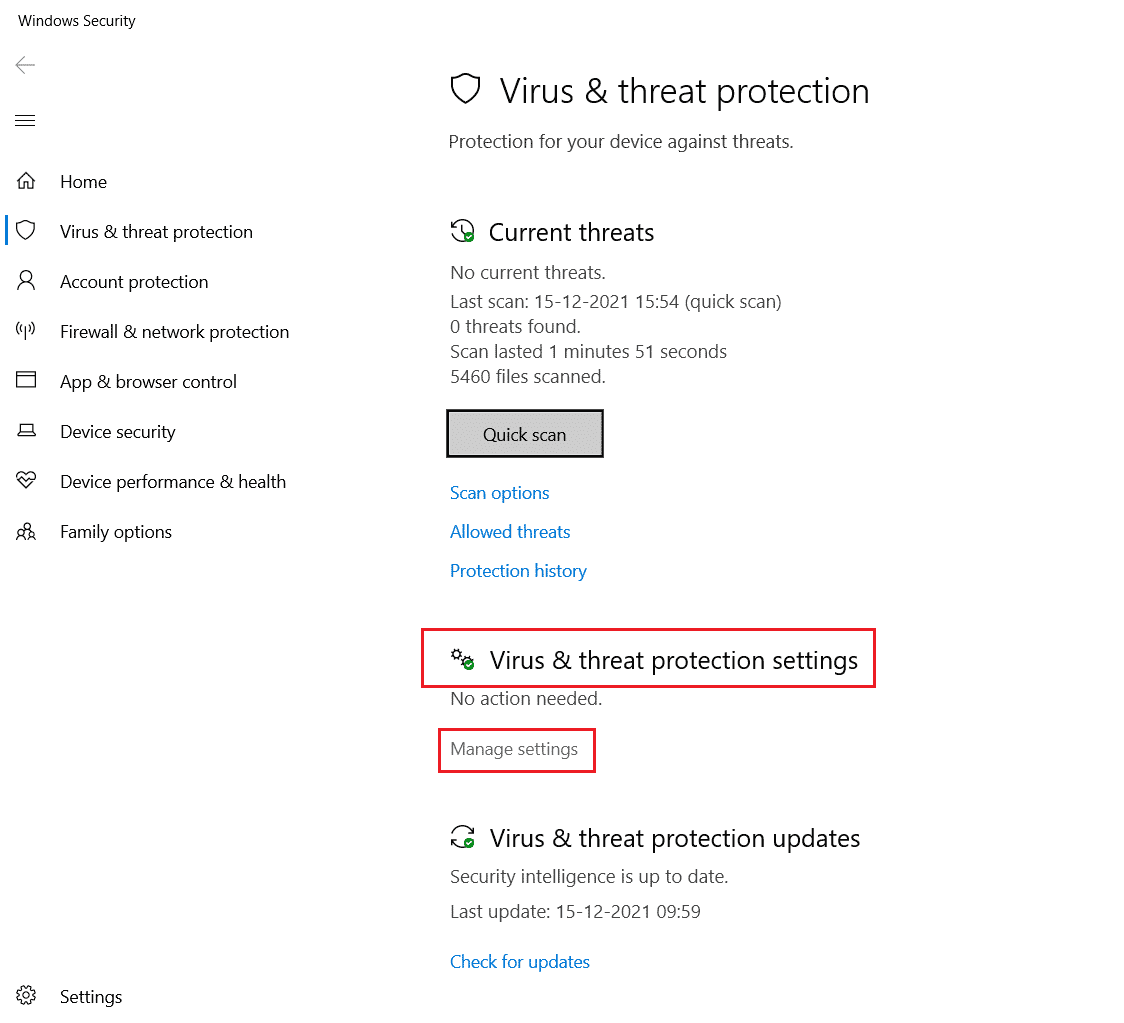
3. Оберіть «Додати або видалити виключення», як показано нижче.
<img class=”alignnone wp-image-115065″ width=”700″ height=”457″ src=”https://wilku.top/wp-content/uploads/2022/07/1658813715_755